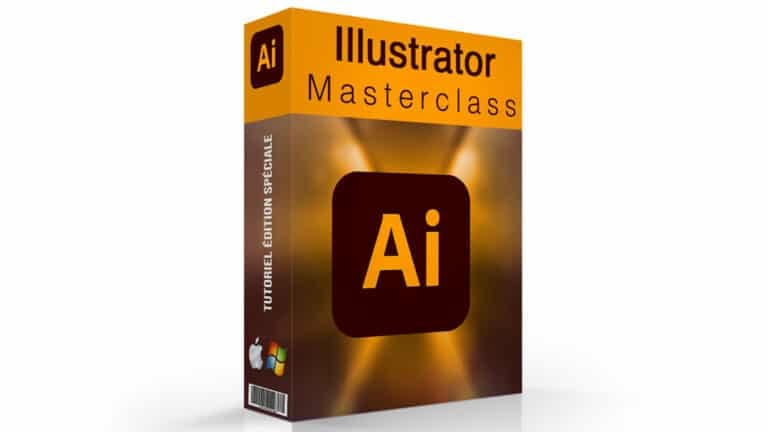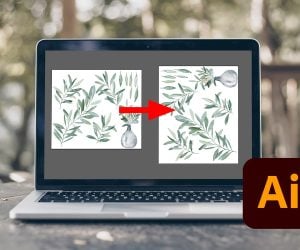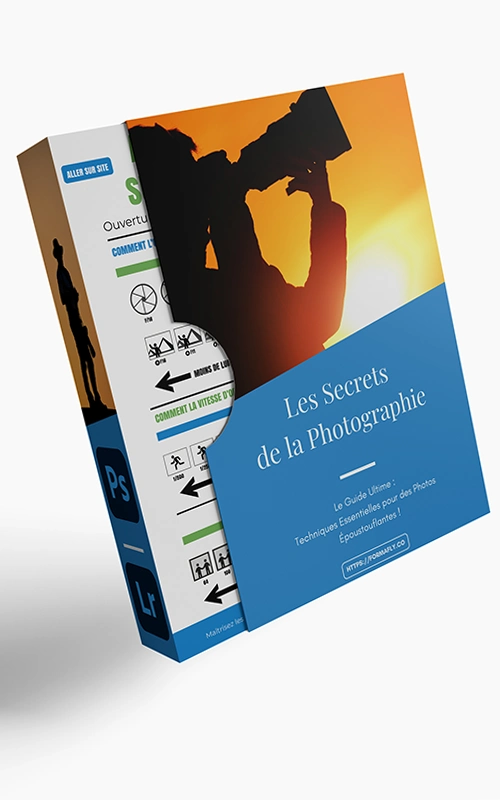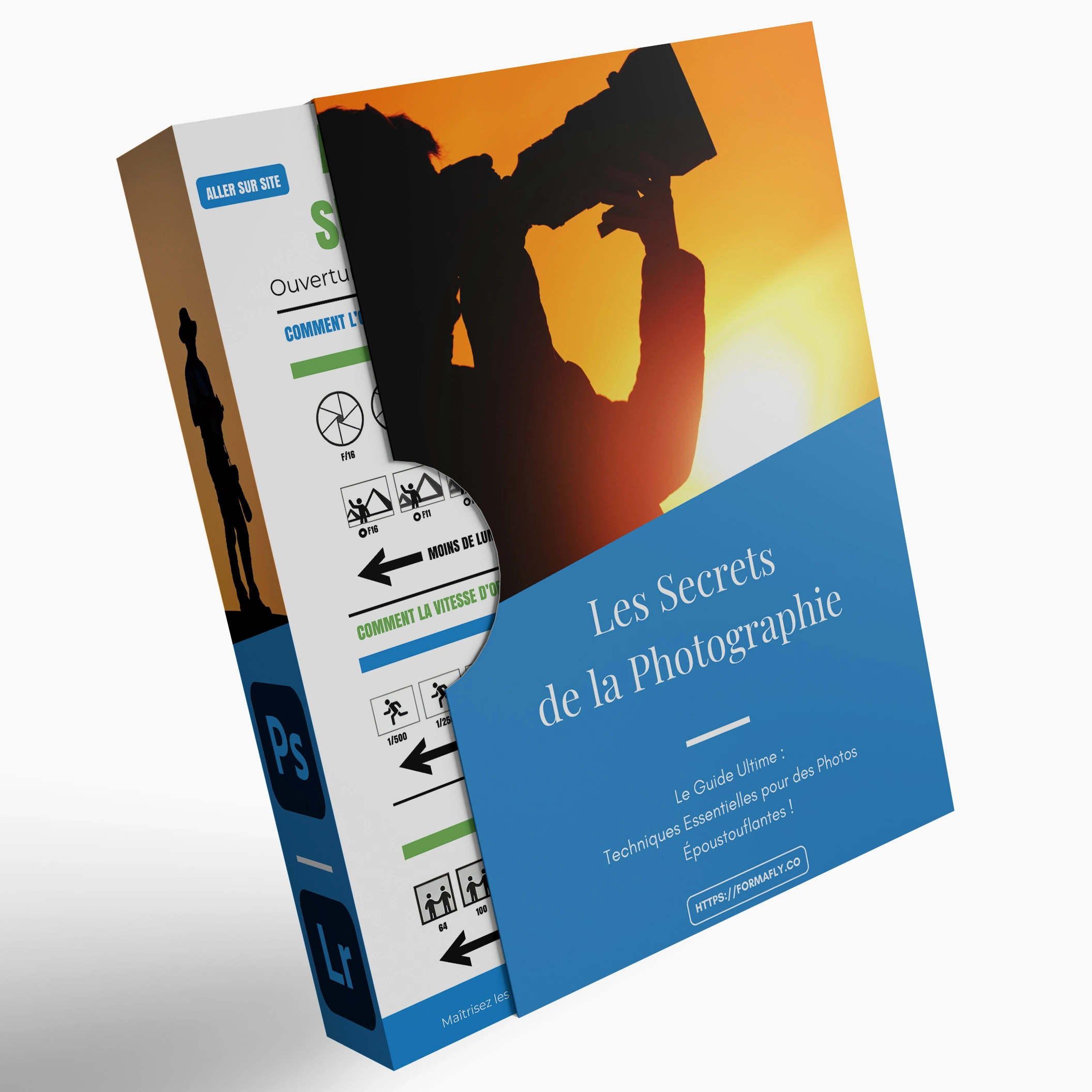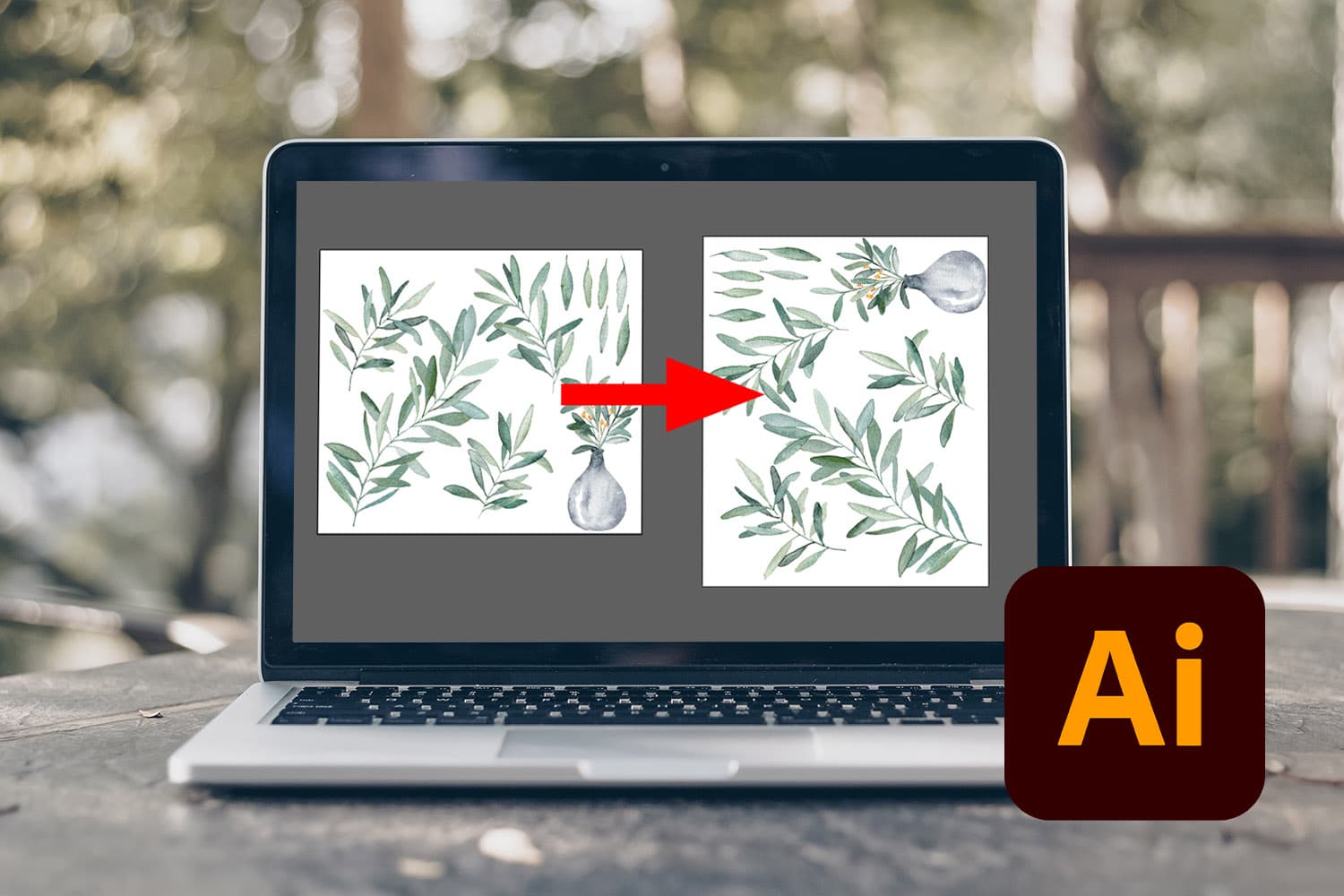
Comment changer le format paysage sur Illustrator ? Comment pivoter la toile sur Illustrator ?
Découvrez dans cet article comment modifier l’orientation d’un plan de travail et de son contenu sur Adobe Illustrator. Vous verrez, il s’agit d’une astuce simple à apprendre mais tellement utile lorsque vous êtes en train de créer un logo ou tout autre illustration ! En revanche, vous ne pouvez pas modifier l’orientation de la toile. En effet, il s’agit d’un espace non-sélectionnable que vous pouvez utiliser comme brouillon. Par défaut, la toile est l’espace gris en arrière-plan, sur lequel vous venez positionner vos plans de travail. Seul les éléments qui sont sur un plan de travail pourront être imprimés par exemple.
Les différentes manières pour modifier le format paysage
Modifier l'orientation au moment de la création
Si vous vous demandez comment changer le format paysage sur Illustrator au moment de sa création, c’est très simple. Que vous choisissiez un format pré-enregistré ou que vous rentriez vos mesures personnalisées, vous trouverez toujours un encart “Orientation“. Vous avez alors deux boutons : portrait ou paysage. Il vous suffit de cliquer sur celui de votre choix. Voilà comment modifier le sens du plan de travail sur Adobe Illustrator au moment de la création du plan de travail de votre document. C’est aussi simple que cela !
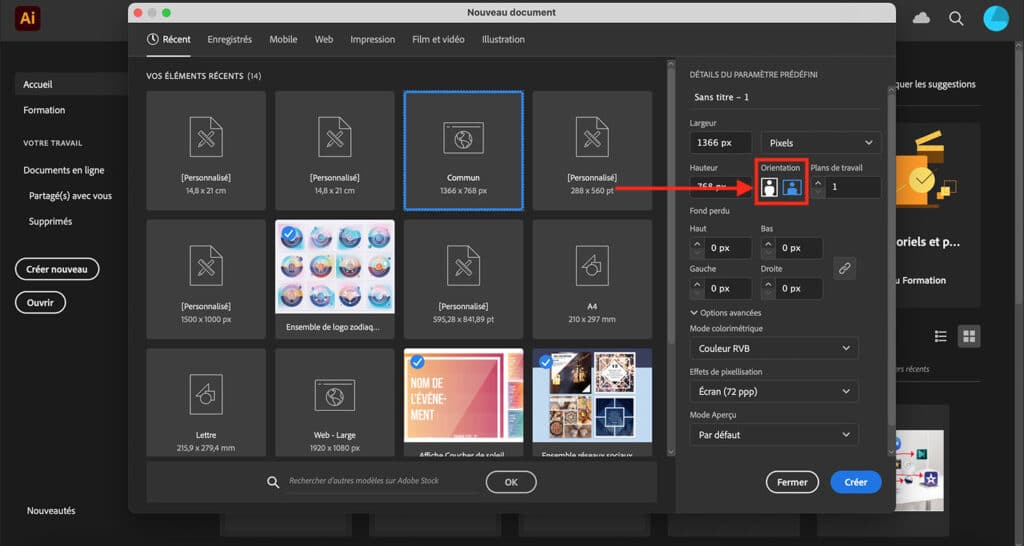
Changer le format paysage sans modifier le contenu
Voyons maintenant comment modifier le sens de votre plan de travail en cours de création, pour passer du format horizontal à vertical et inversement, mais sans modifier le contenu. En effet, lorsque vous êtes en train d’éditer votre plan de travail, il est encore possible et très facile de modifier l’orientation. Voici comment changer le format paysage sur Illustrator en quelques clics :
- Dans l'onglet "Propriétés du document", cliquez sur le bouton "Modifier les plans de travail".
- Vous avez alors deux boutons, correspondant aux formats Portrait ou Paysage. Cliquez dessus pour changer l'orientation.
- Ajustez si besoin vos éléments pour les adapter au nouveau format.
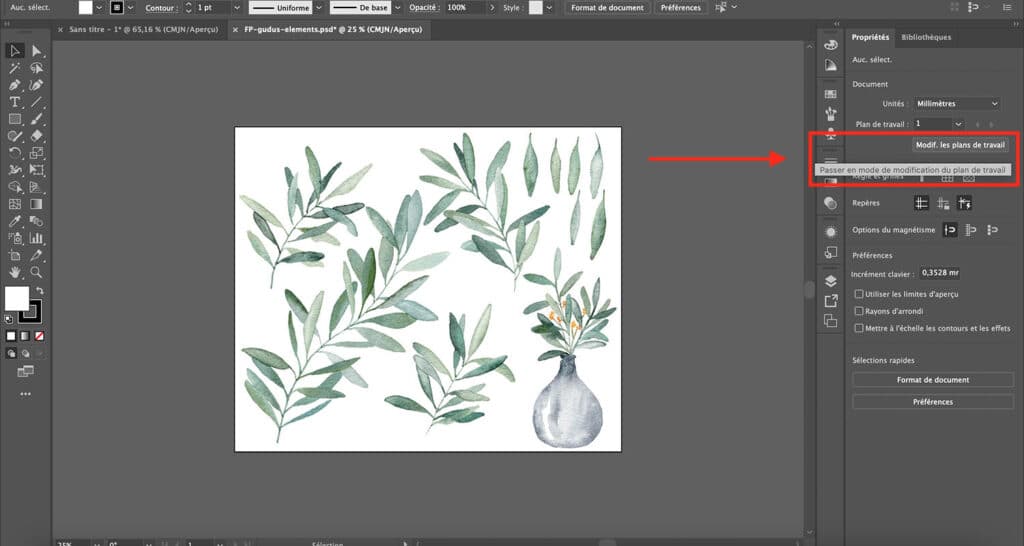
Extrait du logiciel Adobe Illustrator
Comment changer le format paysage sur Illustrator et faire pivoter le contenu ?
À défaut d’apprendre comment pivoter la toile surAdobe Illustrator, puisque comme nous l’avons vu plus haut, cela n’est pas possible, il est temps d’apprendre à modifier l’orientation du plan de travail et de son contenu. Pour cela, suivez les premières étapes de la méthode précédente. Une fois que vous avez modifié le sens de votre plan de travail :
- Utilisez le raccourci clavier Ctrl + A (Windows) ou Cmd + A (Mac) pour sélectionner l'ensemble des éléments et images de votre document.
- Faites un clic droit > Transformation > Rotation... Une boite de dialogue s'ouvre alors, entrez la valeur 90° ou 270° en fonction de vos besoins. Ci-dessous une seconde méthode pour apprendre comment changer le format paysage sur Illustrator et modifier l'orientation du contenu.
- OU, une fois vos éléments sélectionnés, appuyez sur la touche R pour ouvrir l'outil Rotation et saisissez directement la valeur d'angle (90° ou 270°) dans le panneau latéral droit dans l'onglet Transformation.
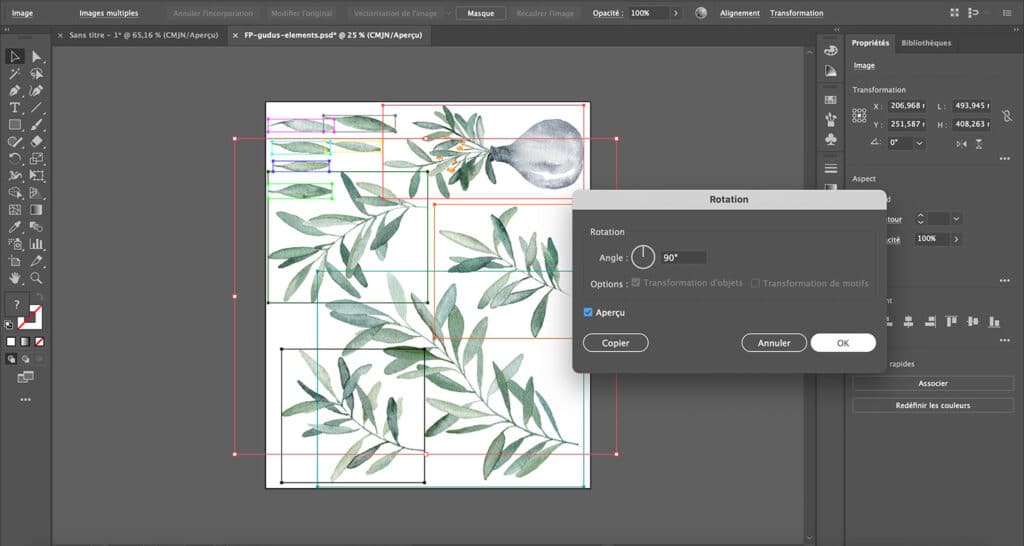
Conclusion
Que vous cherchiez à modifier l’orientation de votre plan de travail au début de votre création ou en cours d’édition de votre document, quelques clics suffisent pour passer du format horizontal à vertical et inversement. En utilisant les raccourcis clavier, vous verrez que la manipulation est très rapide à faire. En revanche, si vous cherchez comment pivoter la toile sur Illustrator, cela n’est pas possible.
Vous aimez ? Partagez-le avec vos amis !
Découvrez plus de contenu sur Adobe Illustrator :